Grass Valley EDIUS Pro v.7.20 Manual del usuario
Página 213
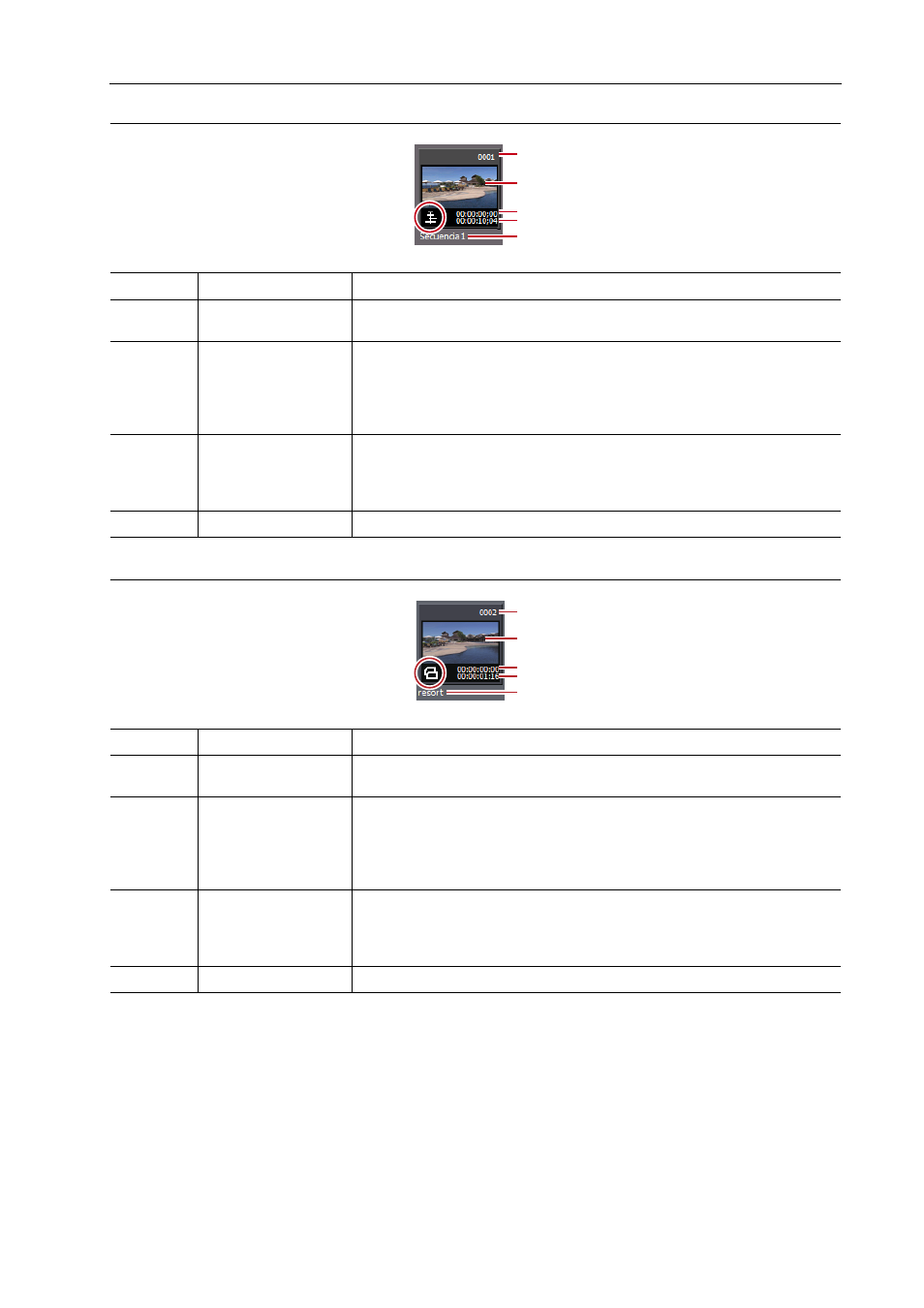
191
Contenedores y clips
EDIUS - Manual de referencia
Clips de secuencia de línea de tiempo
Clips de secuencia
3
•
Se puede cambiar el fotograma con recuadro, el cual se visualiza cuando la vista de clip se muestra como un
clip, mediante una simple operación con el ratón. Pulse y mantenga pulsado el botón de la rueda del ratón
sobre la miniatura, y mueva el ratón hacia la izquierda o la derecha. Suelte la rueda del ratón para completar el
cambio en el ajuste.
• Cuando ya se haya creado un archivo de título, haga clic en [Añadir clip] en el contenedor para visualizar el
cuadro de diálogo [Abrir] y abra el archivo. Cuando no se prepare ningún archivo de título, haga clic sobre
[Añadir título] en el contenedor, inicie el software de autoría de títulos y cree un archivo de título.
• Puede cambiar el nombre de los clips con las siguientes operaciones:
- Seleccione un clip, y haga clic en el nombre del clip.
- Haga clic derecho en un clip y haga clic en [Cambiar nombre de clip].
- Cambie el nombre después de seleccionar un clip en la ventana del contenedor: [F2]
(1)
Nombre de rollo
Se visualiza esto al ajustar el nombre de rollo.
(2)
Fotograma con
recuadro
La imagen principal del clip
(3)
Código de tiempo de
inicio/código de
tiempo de la fuente
en el punto de
entrada
Se visualiza el código de tiempo de inicio del clip.
Se visualiza el código de tiempo del punto de entrada al ajustar el punto de
entrada.
(4)
Código de tiempo
final/código de
tiempo de la fuente
en el punto de salida
Se visualiza el código de tiempo final del clip.
Se visualiza el código de tiempo del punto de salida del clip al ajustar el
punto de salida.
(5)
Nombre del clip
El archivo se nombra automáticamente al crear la fuente.
(1)
Nombre de rollo
Se visualiza esto al ajustar el nombre de rollo.
(2)
Fotograma con
recuadro
La imagen principal del clip
(3)
Código de tiempo de
inicio/código de
tiempo de la fuente
en el punto de
entrada
Se visualiza el código de tiempo de inicio del clip.
Se visualiza el código de tiempo del punto de entrada al ajustar el punto de
entrada.
(4)
Código de tiempo
final/código de
tiempo de la fuente
en el punto de salida
Se visualiza el código de tiempo final del clip.
Se visualiza el código de tiempo del punto de salida del clip al ajustar el
punto de salida.
(5)
Nombre del clip
El archivo se nombra automáticamente al crear la fuente.
(1)
(5)
(2)
(3)
(4)
(1)
(5)
(2)
(3)
(4)